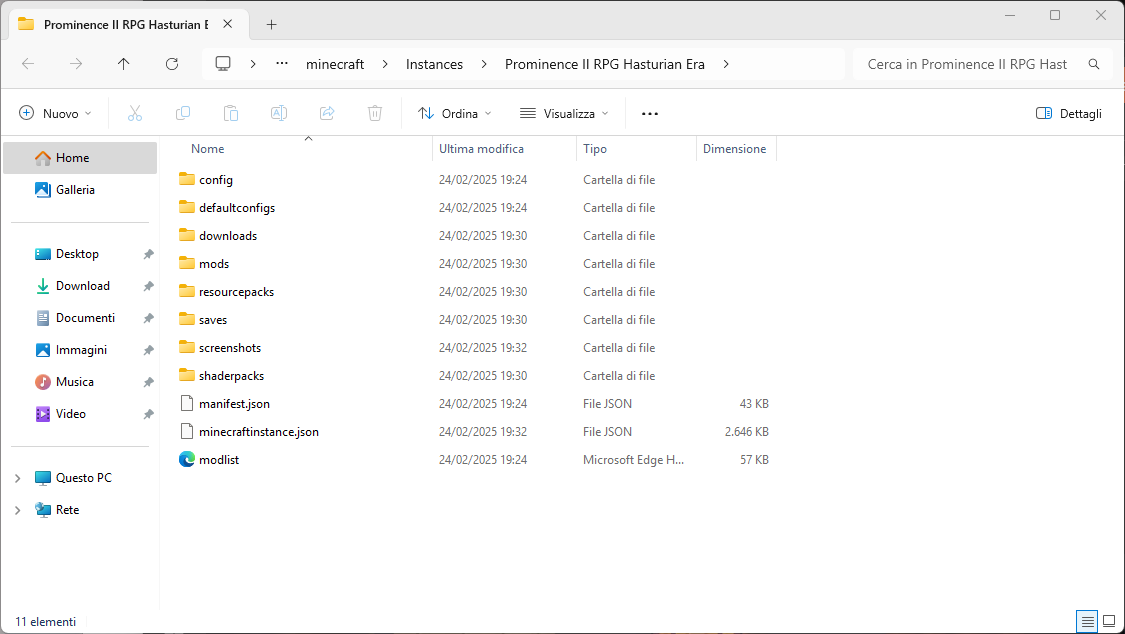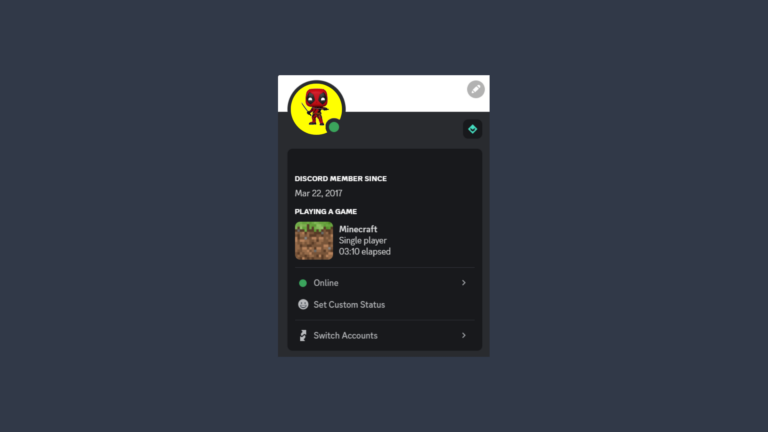Minecraft offre la possibilità di immortalare momenti speciali e conservare informazioni utili, come le coordinate di luoghi importanti. Se utilizzi CurseForge per giocare, gli screenshot vengono archiviati all’interno delle cartelle del launcher. Ecco come trovarli in pochi passaggi.
Avvia CurseForge
Se giochi a Minecraft tramite CurseForge, gli screenshot vengono automaticamente salvati nelle directory del launcher. Il primo step è aprire l’app CurseForge.
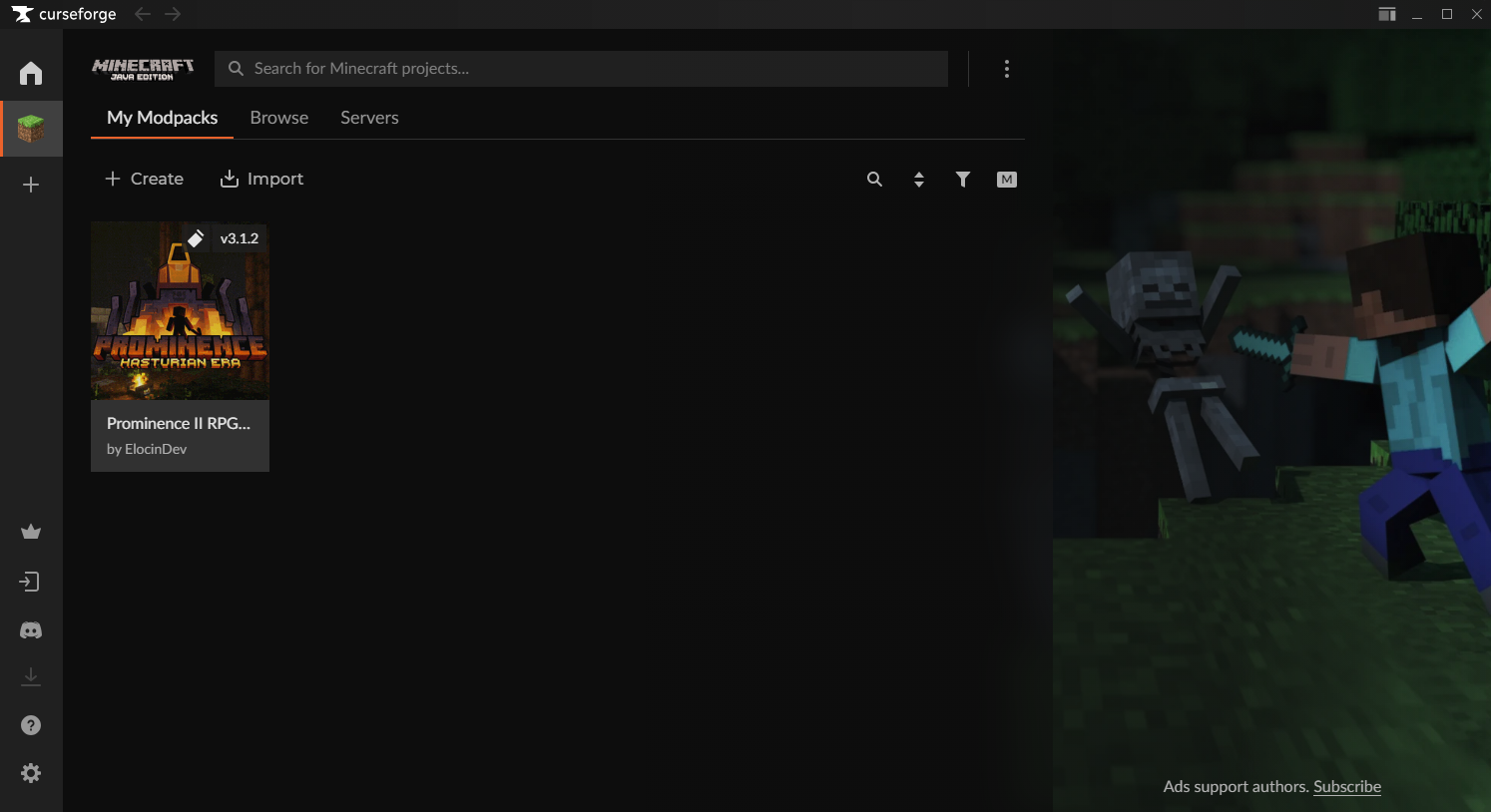
Seleziona il Profilo
Dopo aver avviato CurseForge, individua e seleziona il profilo o il modpack utilizzato per giocare.
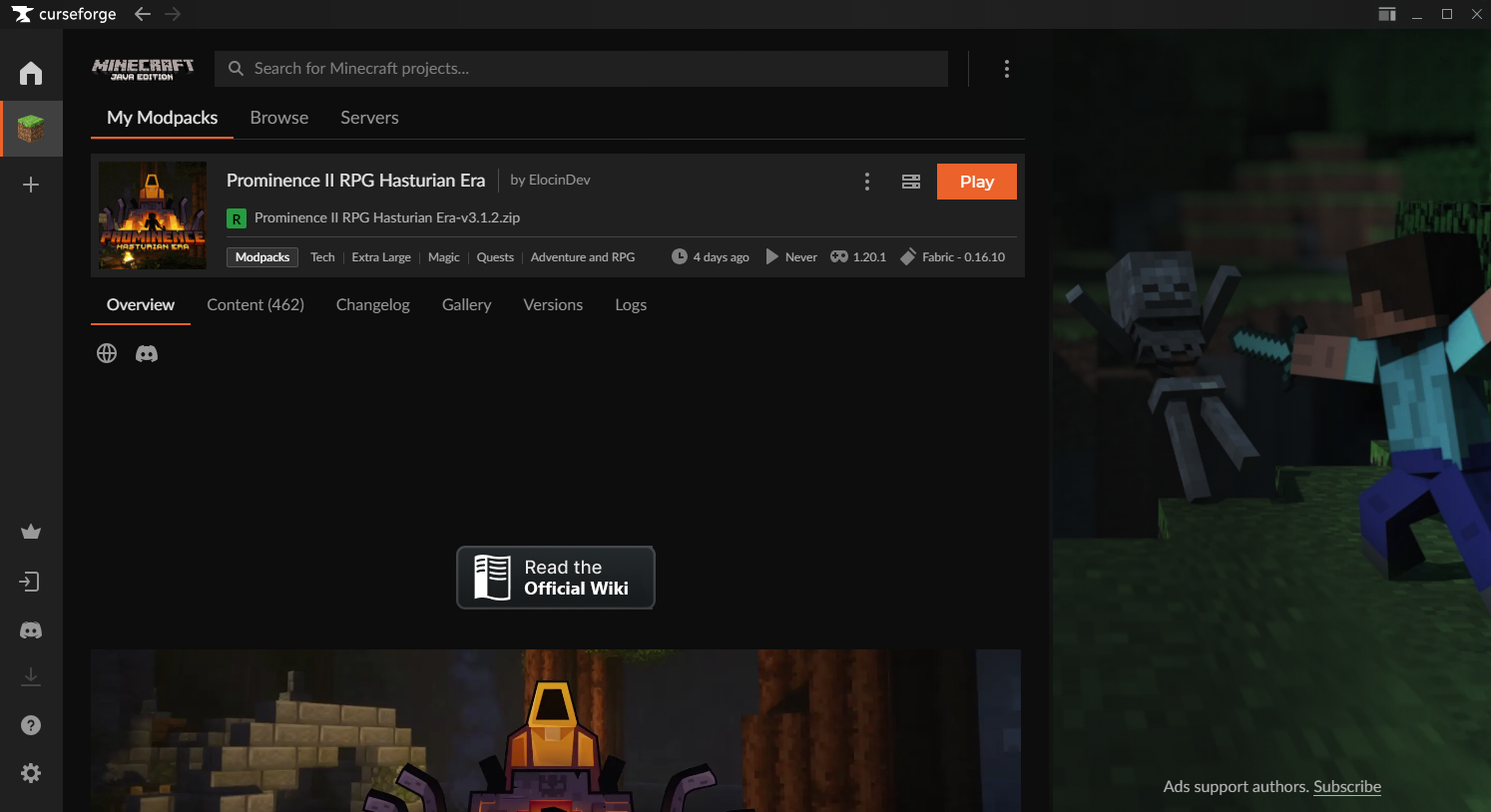
Accedi alla Cartella dell’Istanza
Vicino al pulsante “Play”, troverai un’icona con tre puntini (…). Cliccala e scegli l’opzione “Apri Cartella” dal menu a tendina. Questa azione ti condurrà direttamente alla directory di gioco relativa all’istanza scelta.
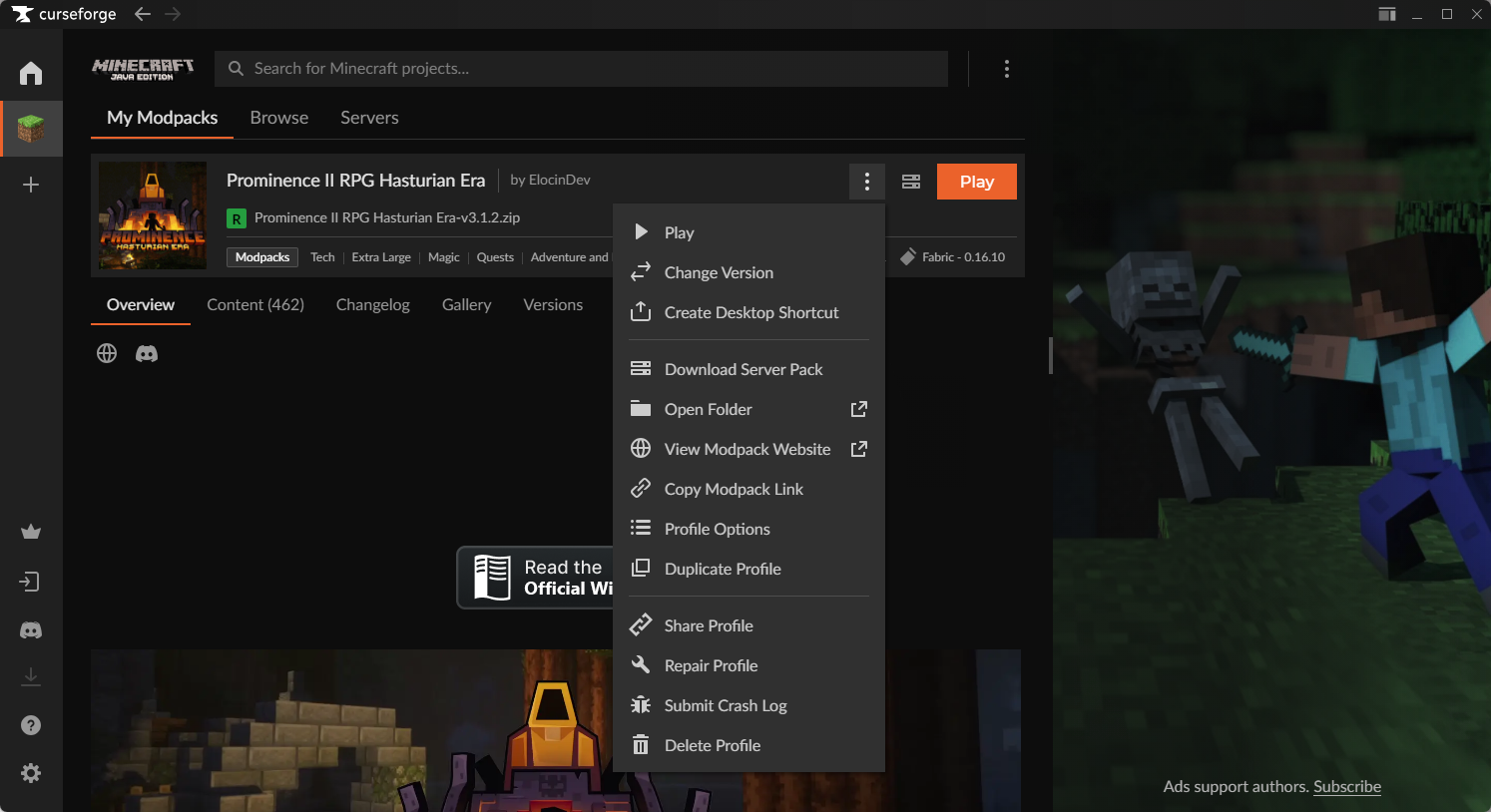
Individua la Cartella degli Screenshots
Una volta dentro la cartella dell’istanza, cerca e apri la directory chiamata “screenshots”. Qui troverai tutte le immagini che hai catturato mentre giocavi.